Огляд Adobe Audio Enhancer: чесний огляд після використання для подкастів та відео
Я великий шанувальник спрощення життя (хто ж ні?), і ідея про те, що простий штучний інтелект може вирішити мої проблеми зі звуком, здавалася здійсненням мрії. Тож я наважився, випробував його на практиці, і я тут, щоб дати вам чесний огляд. Чи це... Покращувач звуку Adobe AI виправдовує ажіотаж? Давайте дізнаємося з цього огляду.
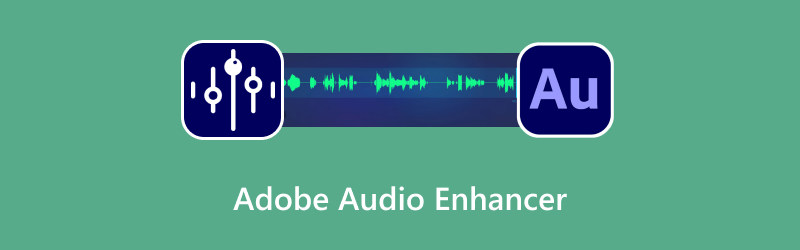
- СПИСОК ПОСІБНИКІВ
- Частина 1: Що таке Adobe Audio Enhancer
- Частина 2: Як використовувати Adobe Enhance Speech
- Частина 3: Огляд Adobe Audio Enhancer
- Частина 4: Найкраща альтернатива Adobe Audio Enhancer
- Частина 5: Найчастіші запитання про Adobe AI Audio Enhancer
Частина 1: Що таке Adobe Audio Enhancer
Коли люди говорять про Adobe Audio Enhancer, вони зазвичай мають на увазі одну з двох речей у всесвіті Adobe. Плутанина зрозуміла, оскільки Adobe пропонує широкий спектр інструментів.
Подкаст Adobe
Це той інструмент, про який говорять усі. Інструмент Adobe Enhance Speech — це веб-функція на базі штучного інтелекту, розроблена для магічного очищення людського голосу. Уявіть собі його як суперрозумний засіб покращення голосу Adobe.
Ви завантажуєте аудіофайл (наразі обмежено кількома годинами на місяць та певними обмеженнями на кількість файлів), і штучний інтелект Adobe починає працювати. Він усуває фоновий шум, зменшує луну/реверберацію та робить ваш голос таким, ніби він був записаний у професійній студійній кабіні. Серйозно, це щось неймовірне. Саме це робить засіб покращення звуку для подкастів Adobe таким популярним серед подкастерів та ютуберів.
В Adobe Premiere Pro
Хоча Premiere Pro ще не має такої ж магії штучного інтелекту, вбудованої безпосередньо в часову шкалу відеомонтажу одним клацанням миші (поки що!), він має потужні інструменти для роботи зі звуком. На основній панелі звуку ви можете знайти параметри гучності, чіткості та зменшення шуму для видалити фоновий шум із відео.
Це більш ручна версія Adobe Sound Enhancer. Вона вимагає певних навичок: потрібно переміщувати фейдери та вибирати налаштування, але пропонує набагато більше контролю. Це традиційний спосіб покращення звуку у відеопроекті. Однак справді новаторським звуковим фільтром Adobe AI, безумовно, є онлайн-інструмент Enhance Speech.
Частина 2: Як використовувати Adobe Enhance Speech
Використання інструментів покращення звуку від Adobe неймовірно просте, і ось покроковий посібник для Adobe Podcast та Adobe Premiere Pro.
Покращувач звуку Adobe Podcast
Увійти до Adobe Podcast AI
Якщо у вас ще немає облікового запису Adobe, вам потрібно його створити.
Завантажте свій аудіофайл
Після входу на сайт https://podcast.adobe.com/en/enhance просто перетягніть свій подкаст або аудіофайл на інтерфейс.
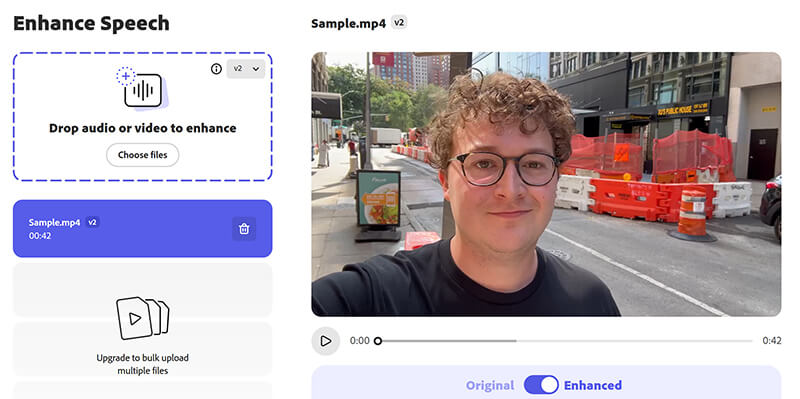
Застосуйте покращення
Після завантаження файлу натисніть «Почати безкоштовну пробну версію» (якщо у вас безкоштовний обліковий запис), і ШІ автоматично почне працювати покращення звуку. Цей процес включає видалення фонового шуму, покращення голосу та регулювання гучності.
Примітка: Adobe Podcast AI пропонує підписку за $ 9.99/місяць або $ 99.99/рік з 30-денною безкоштовною пробною версією.
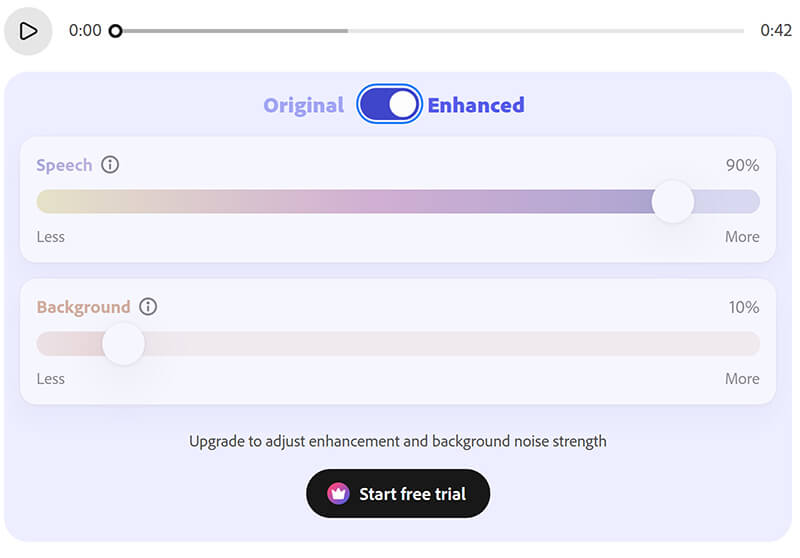
Завантажте покращене аудіо
Через кілька хвилин ви можете завантажити покращений аудіофайл і почати використовувати його для свого подкасту чи відеопроекту.
Порада: Завжди завантажуйте оригінальний файл, перш ніж обробляти його будь-яким інструментом, включаючи цей. Таким чином, якщо штучний інтелект зробить дивний вибір (так іноді трапляється!), у вас все одно буде невідредагований вихідний звук, з якого можна почати спочатку. Це просто рятівник!
Програма покращення звуку Adobe Premiere Pro
Імпортуйте аудіо в Premiere Pro
Відкрийте свій проєкт та імпортуйте аудіо, яке ви хочете покращити.
Виберіть аудіодоріжку
Клацніть на аудіодоріжці, з якою ви хочете працювати, на часовій шкалі.
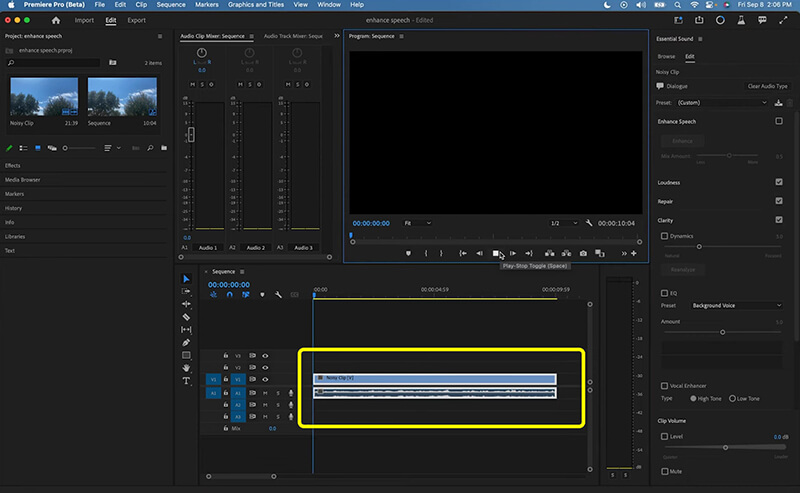
Застосувати аудіоефект
Виберіть «Основний звук» у розкривному списку Windows. У спливаючому діалоговому вікні налаштуйте рівень мікшування в розділі Покращення мовлення.
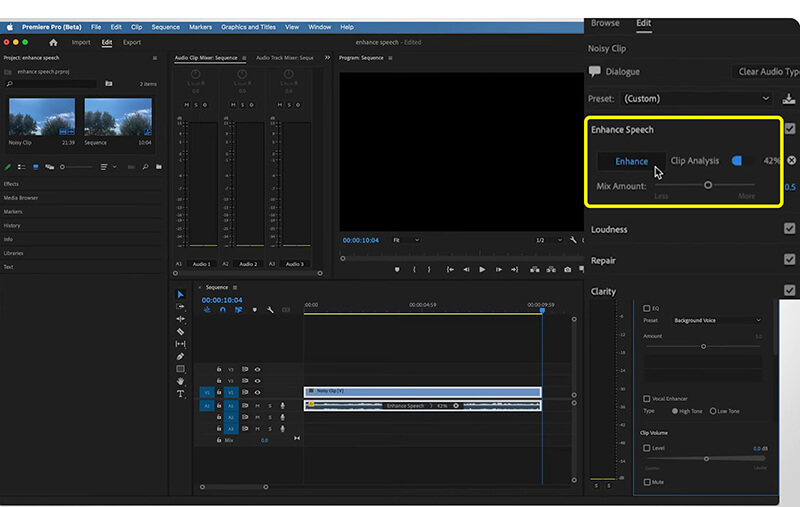
Ви можете точно налаштувати параметри звуку, такі як зменшення шуму, чіткість та регулювання гучності, щоб отримати ідеальний звук.
Попередній перегляд та експорт
Після внесення змін перегляньте зміни, а потім експортуйте файл, коли будете задоволені результатом.
Для використання робочого столу засіб для видалення фонового шуму, ви виявите, що вам потрібно буде зробити більше ручних налаштувань. Тому на це може знадобитися більше часу.
Частина 3: Огляд Adobe Audio Enhancer
Після використання Adobe Speech Enhancer для всього, від приглушених телефонних дзвінків до поганих домашніх записів, ось мій чесний аналіз:
Виконання (Хороше)
Виконання Покращувач звуку Adobe AI справді неймовірно. Я був абсолютно вражений, коли вперше почув, як шумний запис миттєво очистився.
• Знищення шуму: Це монстр у видаленні постійного фонового шуму — уявіть собі кондиціонери, статичний шум та комп’ютерні вентилятори. Він залишає людський голос кришталево чистим.
• Зменшення відлуння: Ось тут воно і сяє. Якщо ви записуєте в кімнаті з дещо лунким звуком (наприклад, у моїй вільній спальні), цей інструмент значно зменшує цей порожній звук, роблячи голос звучанням щільним і близьким.
Вердикт: Якщо у вас пристойний, але не ідеальний звук, цей інструмент може зробити його професійним. Він справді змінює правила гри для творців контенту, які не мають сучасного обладнання.
Операція (Проста)
Як уже згадувалося, керування неймовірно просте. Це диво одним клацанням миші. Немає жодних заплутаних налаштувань, жодних фейдерів для переміщення та жодних технічних термінів для пошуку. Це визначення plug-and-play для вашого аудіо. Для старшокласника, який намагається швидко відредагувати відеопроект, це величезна перемога.
Обмеження (Набридливі)
Жоден інструмент не є ідеальним, і Підсилювач звуку Adobe має кілька важливих застережень, про які вам потрібно знати:
Тільки онлайн: Це найбільший недолік. Основна функція не вбудована в Premiere Pro чи Audition (як нам хотілося б). Вам потрібно завантажити файл, почекати, а потім завантажити його знову. Це порушує процес редагування.
Обмеження файлів: Adobe обмежує тривалість і розмір файлів, які ви можете завантажувати (особливо для користувачів безкоштовної версії). Якщо у вас двогодинний подкаст, вам, ймовірно, доведеться розділити його, що додасть додаткових кроків.
Фактор робота: Хоча штучний інтелект і чудова робота, він іноді може надмірно обробляти аудіо. У певних ситуаціях голос звучить занадто чисто, майже цифровим або трохи роботизованим. Якщо якість аудіо низька, штучному інтелекту може бути важко відрізнити голос від шуму, що призведе до неприродного звуку.
Порада: Уважно слухайте звуки S у вашому обробленому аудіо. Іноді штучний інтелект робить їх занадто різкими або шиплячими. Якщо це так, можливо, варто спробувати інший інструмент або зменшити рівень покращення, якщо це можливо (хоча інструмент Adobe здебільшого є перемикачем увімкнення/вимкнення).
Частина 4: Найкраща альтернатива Adobe Audio Enhancer
Отже, що станеться, якщо ви досягнете ліміту завантаження або вам потрібен інструмент, який може робити більше, ніж просто очищати голос? Саме тоді універсальний інструмент для відео та аудіо, такий як ArkThinker Video Converter Ultimate може бути чудовою альтернативою.
Хоча засіб покращення мовлення Adobe зосереджений виключно на очищенні голосу, ArkThinker Video Converter Ultimate розроблений для виконання ширшого спектру аудіо- та відеозавдань. Це не просто конвертер файлів; він також містить необхідні інструменти для зменшення шуму, підвищення гучності та налаштування якості, гарантуючи, що ваш аудіо буде у правильному форматі для будь-якого проекту.
Як і Adobe Audio Enhancer, він пропонує функцію інструмента для видалення шуму, яка дозволяє зменшити фоновий шум у ваших відео/аудіо. Крім того, він може легко збільшити загальну гучність тихого запису, що є поширеною проблемою для аматорських записів.
Він може обробляти майже всі аудіоформати (MP3, AAC, FLAC тощо) і навіть витягувати високоякісний звук з відеофайлів, що робить його універсальним інструментом для створення контенту.
Завантажте свій файл
Безкоштовно завантажте ArkThinker Video Converter Ultimate та встановіть його. Після цього запустіть це програмне забезпечення.
Доступ до засобу видалення шуму
Перейдіть до Ящик інструментів розділ і виберіть Усунення шуму.
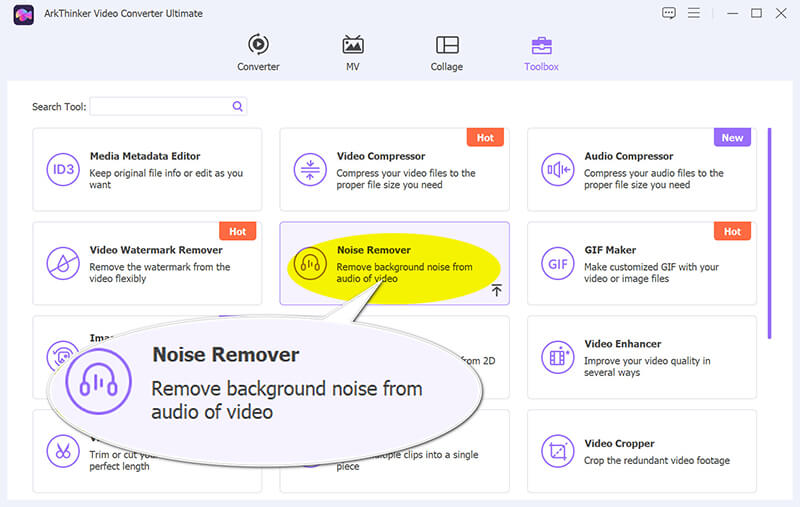
Далі просто натисніть на велику кнопку з плюсом, щоб перейти до відеофайлу, звук якого ви хочете покращити.
Покращення звуку
Поставте прапорець «Увімкнути зменшення шуму аудіо», щоб видалити шум.

Після цього знайдіть розкривний список «Вивід», щоб вибрати потрібний формат, а потім просто натисніть ЕкспортПрограма подбає про решту, зберігши готовий файл безпосередньо на вашому комп’ютері.
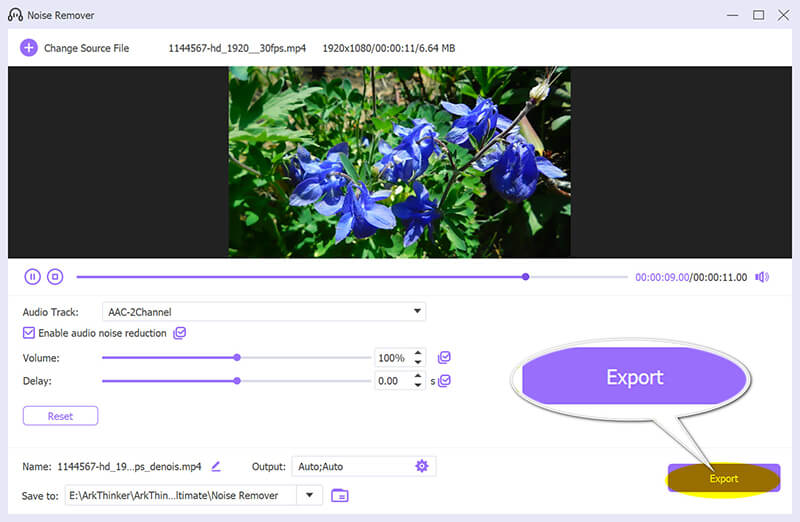
Щоб вам було легше вибрати ідеальний інструмент, ось короткий огляд опцій Adobe Audio Enhancer та альтернативи:
| ArkThinker Video Converter Ultimate | Adobe Podcast (Покращення мовлення) | Adobe Premiere Pro (основний звук) | |
| Основна мета | Видалення шуму відео/аудіо | Миттєве очищення голосу на основі штучного інтелекту | Професійне ручне мікшування аудіо |
| Простота використання | Помірний (потрібне натискання меню) | Надзвичайно високий (перемикання одним клацанням миші) | Середній-високий (потрібні знання аудіо) |
| Зменшення шуму | Добре, на основі ручного/інструментального використання | Чудова магія на основі штучного інтелекту | Дуже добре, на основі фейдера |
| Обов'язково онлайн | Ні (програмне забезпечення для настільних комп'ютерів) | Так (веб-додаток) | Ні (програмне забезпечення для настільних комп'ютерів) |
| Ліміти | Немає (придбання програмного забезпечення) | Так (щомісячне використання/розмір файлу) | Немає (на основі підписки) |
| Найкраще для | Загальним творцям контенту потрібні численні інструменти для роботи офлайн. | Швидке, високоякісне очищення голосу на льоту. | Складні відеопроекти, що вимагають повного контролю. |
Частина 5: Найчастіші запитання про Adobe AI Audio Enhancer
Чи безкоштовний інструмент Adobe Enhance Speech?
Так, це так! Adobe пропонує функцію покращення звуку Adobe AI безкоштовно; однак вона має обмеження щодо використання, зокрема щомісячне обмеження на обробку та обмеження щодо довжини та розміру файлу.
Чи працює Adobe Audio Enhancer з музикою?
Ні, не зовсім. Цей інструмент спеціально навчений та оптимізований для розпізнавання та очищення людської розмови (мовлення). Якщо ви завантажите файл із музикою, штучний інтелект, ймовірно, спробує покращити голос, але цей процес може ненавмисно погіршити якість музики. Використовуйте для цього спеціальні музичні інструменти!
Чому мій покращений звук занадто тихий?
Це поширена проблема! Інструмент покращення звуку Adobe призначений для очищення звуку, а не обов'язково для... збільшити загальний обсяг відповідно до галузевих стандартів. Після використання засобу покращення звуку Adobe Voice часто потрібно використовувати окремий редактор (наприклад, Premiere Pro, Audition або інструмент «Підсилювач гучності» в ArkThinker) для нормалізації або максимізації рівня гучності.
Висновок
Підсилювач звуку Adobe, зокрема функція Adobe Enhance Speech, – це феноменальний інструмент. Для таких людей, як я, які хочуть отримати чудовий звук, не витрачаючи купу грошей на мікрофони та не витрачаючи тижні на вивчення професійного програмного забезпечення, це чудовий спосіб швидкого доступу. Якість, яку він забезпечує одним клацанням миші, чесно кажучи, безпрецедентна. Однак пам’ятайте про його обмеження: він доступний лише онлайн, і ви можете швидко досягти цих обмежень використання, якщо ви активний творець. Якщо вам потрібне універсальне рішення для робочого столу, яке обробляє конвертацію відео, підвищення гучності та загальне зменшення шуму без завантаження файлів, альтернатива, така як ArkThinker Video Converter Ultimate, – це розумніша та надійніша довгострокова інвестиція. Зрештою, використовуйте покращувач аудіо подкастів Adobe для швидких виправлень та записів із незграбними голосами. Це збереже ваш проект та ваш здоровий глузд!
Що ви думаєте про цю публікацію? Натисніть, щоб оцінити цю публікацію.
Чудово
Рейтинг: 4.8 / 5 (на основі 486 голоси)


